
Tämä ohjelmisto korjaa yleiset tietokonevirheet, suojaa sinua tiedostohäviöltä, haittaohjelmilta, laitteistovikoilta ja optimoi tietokoneesi maksimaalisen suorituskyvyn saavuttamiseksi. Korjaa PC-ongelmat ja poista virukset nyt kolmessa helpossa vaiheessa:
- Lataa Restoro PC: n korjaustyökalu joka tulee patentoidun tekniikan mukana (patentti saatavilla tässä).
- Klikkaus Aloita skannaus löytää Windows-ongelmia, jotka voivat aiheuttaa tietokoneongelmia.
- Klikkaus Korjaa kaikki korjata tietokoneen turvallisuuteen ja suorituskykyyn vaikuttavat ongelmat
- Restoro on ladannut 0 lukijoita tässä kuussa.
Jos jatkat näkemistä SMB-tiedostoa ei löydy virheilmoitus Windows-palvelin, et ole ainoa, jolla on tämä ongelma.
Hyvä joukko ihmisiä on keskustellut asiasta monilla tietokoneisiin liittyvillä foorumeilla, ja me otimme sen vastaan aikaa tutkia joitain ihmisten antamia parhaita vastauksia ja koota ne erittäin hyödylliseksi vianetsinnäksi artikla.
Palvelimen viestilohkotai PK-yritys Lyhyesti sanottuna on verkkoviestintään käytettävä protokolla, jonka avulla tietokoneesi voi jakaa pääsyn useisiin tiedostoihin, sarjaportteihin, tulostimettai jopa itse verkko.
Koska yllä mainittu virheilmoitus tarkoittaa, että palvelimesi ei löydä SMB-tiedostoa, tämä voi aiheuttaa paljon ongelmia jaetussa verkossa ja estää sinua käyttämästä tärkeitä tietoja.
Tästä syystä tarkastelemme tämän päivän oppaassa joitain parhaita vianetsintävaiheita, joita voit yrittää saada järjestelmän jälleen toimimaan. Jos haluat tietää enemmän, lue lisää.
Kuinka korjata SMB-tiedostoa, jota ei löydy, palvelimellani?
1. Tarkista verkon kokoonpano

On suositeltavaa tarkistaa verkkokokoonpanostasi mahdolliset ongelmat, jotka saattavat aiheuttaa palvelimen toimimattomuuden.
Esimerkiksi, jos käytät 2012 R2 -palvelinta, tämä ongelma voi johtua tietojen siirtämisestä SMB: n kautta käyttämällä tiettyjä RDMA-ominaisuudella varustettuja verkkosovittimia. Tiedetään, että RDMA-yhteydet voivat epäonnistua TCP: lle.
2. Korjaa palvelimesi uusimmat päivitykset

Käyttämäsi palvelinversiosta riippuen tarkat vaiheet, jotka sinun on noudatettava uusimpien päivitysten saamiseksi, vaihtelevat.
Uusimpien päivitysten saaminen on erittäin tärkeää, varsinkin jos käytät palvelinta suurten verkkojen hallintaan, joissa on paljon solmuja ja yhteyksiä.
Windows Server ei päivity, koska lataus jumittuu? Tarkista nämä ratkaisut.
3. Kytke etäsuora muistipääsy (RDMA) päälle

RDMA on eräänlainen muistikäyttö, jonka avulla tietokoneesi voi käyttää muita heidän käyttämänsä verkon kautta ovat molemmat kytkettyinä, ja tämän lisäksi suorittaa kaikki toiminnot ilman käyttöjärjestelmän käyttöä järjestelmään.
Suorita järjestelmän skannaus mahdollisten virheiden löytämiseksi

Lataa Restoro
PC-korjaustyökalu

Klikkaus Aloita skannaus löytää Windows-ongelmia.

Klikkaus Korjaa kaikki korjata patentoidun tekniikan ongelmat.
Suorita PC Scan with Restoro Repair Tool -työkalu löytääksesi virheitä, jotka aiheuttavat tietoturvaongelmia ja hidastuksia. Kun tarkistus on valmis, korjaus korvaa vahingoittuneet tiedostot uusilla Windows-tiedostoilla ja -komponenteilla.
Tämän vaihtoehdon ottaminen käyttöön antaa palvelimesi suorittaa verkkotoimintoja suurella nopeudella ja on erittäin hyödyllinen suurissa verkoissa.
Noudata tässä esitettyjä ohjeita huolellisesti, jotta et aiheuta ongelmia:
RDMA verkkosovittimessa
- Lehdistö Voita + X sinun näppäimistö -> valitse PowerShell (järjestelmänvalvoja).
- Komentokehotteen sisällä -> kirjoita tai kopioi / liitä seuraava komento:
PS C: \> Ota käyttöön-NetAdapterRdma -Nimi"MyAdapter" - Lehdistö Tulla sisään suorittaa komento.
- Verkko käynnistyy uudelleen automaattisesti, kun prosessi on valmis.
RDMA kaikissa RDMA-yhteensopivissa adaptereissa
- Lehdistö Voita + X Käynnistä aloitusvalikko.
- Valitse PowerShell (Järjestelmänvalvoja) luettelosta sen suorittamiseksi.
- Komentokehotteen sisällä -> kopioi ja liitä tämä komento:
PS C: \> Ota käyttöön-NetAdapterRdma -Nimi"*" - Lehdistö Tulla sisään aloittaaksesi prosessin.
Windows PowerShell lakkasi toimimasta? Seuraa tämän oppaan yksinkertaisia ohjeita ja korjaa ongelma hetkessä.
4. Käynnistä palvelin uudelleen

Vaikka tämä menetelmä saattaa tuntua yksinkertaiselta, jotkut käyttäjät ovat onnistuneet yksinkertaisesti käynnistämällä palvelimen uudelleen. Tämä menetelmä näyttää toimivan, kun palvelin määrittää asetukset ja asetukset uudelleen, jolloin voit välttää tarpeettomia virheilmoituksia.
Jos kaikki yllä mainitut menetelmät eivät ole onnistuneet ratkaisemaan ongelmaa, noudata seuraavaa tapaa.
5. Asenna palvelin uudelleen
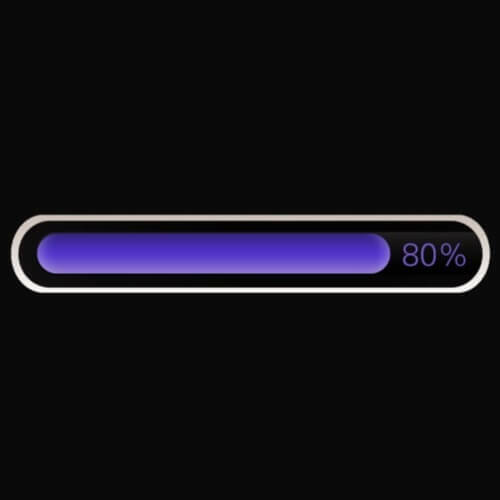
Tämä menetelmä näyttää luultavasti liioitellulta, mutta koska mikään yllä mainituista ratkaisuista ei toiminut tapauksessasi, on nyt suositeltavaa asentaa koko palvelin uudelleen.
On suositeltavaa säilyttää samat ryhmäkäytäntöobjektit, sama organisaatioyksikkö ja sama kokoonpano.
Käyttäjät ovat onnistuneet tekemään tämän, vaikka se onkin aikaa vievä prosessi. Hetken odottaminen lyö, että palvelinta ei voi käyttää, joten tämä on toteuttamiskelpoinen ratkaisu.
Tämänpäiväisessä korjausoppaassa keskustelimme parhaista vianetsintävaiheista, jos huomaat, että Windows-palvelimesi näyttää virheilmoituksen, jonka mukaan SMB-tiedostoa ei löydy.
Varmista, että noudatat esittämiämme vaiheita siinä järjestyksessä kuin ne on kirjoitettu. Näin voit varmistaa, ettet hyppää mahdollisen ratkaisun yli.
Kerro meille, jos tämä opas auttoi sinua ymmärtämään paremmin tilanteen ja lopulta korjaamaan sen. Voit tehdä niin jättämällä kommentin tämän artikkelin alapuolelle.
 Onko sinulla vielä ongelmia?Korjaa ne tällä työkalulla:
Onko sinulla vielä ongelmia?Korjaa ne tällä työkalulla:
- Lataa tämä tietokoneen korjaustyökalu arvioitu erinomaiseksi TrustPilot.comissa (lataus alkaa tältä sivulta).
- Klikkaus Aloita skannaus löytää Windows-ongelmia, jotka voivat aiheuttaa tietokoneongelmia.
- Klikkaus Korjaa kaikki korjata patentoidun tekniikan ongelmat (Yksinomainen alennus lukijamme).
Restoro on ladannut 0 lukijoita tässä kuussa.


